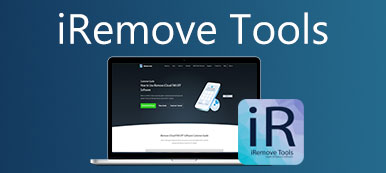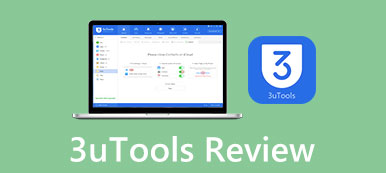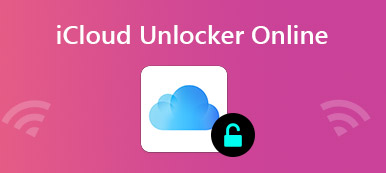MDM, lyhenne sanoista Mobile Device Management, on joidenkin organisaatioiden, kuten koulujen tai työpaikkojen, Applen mobiililaitteisiin asentama ominaisuus. Jotta organisaatiot voivat asentaa, poistaa, suorittaa vianmäärityksen, päivittää ja hallita sovelluksia kaikissa rekisteröityneissä laitteissa automaattisesti. Se rajoittaa sisältöä, kerää käyttäjätietoja ja paljon muuta. Siksi saatat haluta päästä eroon MDM:stä puhelimessasi. 4ukey MDM ohitus on yksi markkinoiden parhaista MDM-poistotyökaluista.
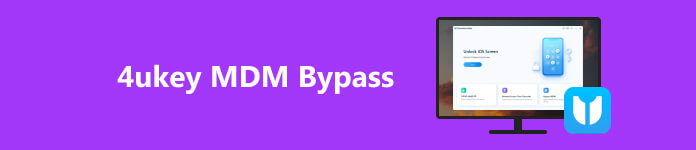
- Osa 1. 4ukey MDM:n ohituksen tarkistus
- Osa 2. Kuinka käyttää 4ukey MDM-ohitusta
- Osa 3. Paras vaihtoehto 4ukey MDM Bypassille
- Osa 4. Usein kysytyt kysymykset 4ukey MDM Bypassista
Osa 1. 4ukey MDM:n ohituksen tarkistus
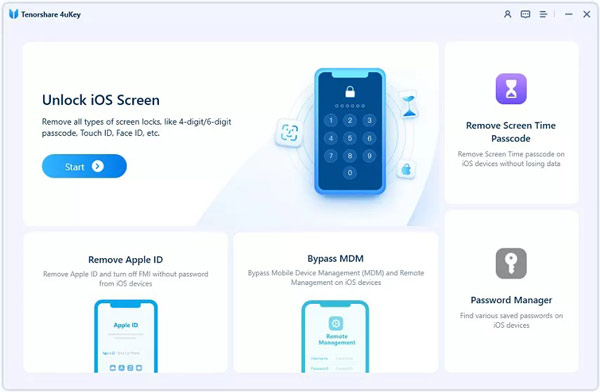
4ukey MDM Bypass on Tenorsharen iPhone- ja iPad-käyttäjille julkaisema MDM-ohitustyökalu MDM-ohjauksen ongelman ratkaisemiseksi. Ohjelmisto voi suorittaa erilaisia tehtäviä, kuten avata iOS-laitteen ilman pääsykoodia ja Touch ID:tä, korjata vammaisen iPhonen, poistaa MDM-profiilin ja paljon muuta.
 4ukeyn pääominaisuudet iPhonelle ja iPadille
4ukeyn pääominaisuudet iPhonelle ja iPadille- Poista Apple ID iOS-laitteista ilman salasanoja.
- Päästä eroon aktivointiprosessista iPhonessa/iPadissa.
- Pyyhi näyttöajan pääsykoodi, jos unohdat sen.
- Ohita MDM-ohjaus puhelimestasi.
- Palauta iPhone tehdastilaan ilman salasanaa.
- Poista Touch ID ja Face ID uusimmista iOS-laitteista.
- Poista Find My iPhone/iPad käytöstä ilman pääsykoodia.
- Tarjoa kolme suunnitelmaa, jotka alkavat 45.95 dollarista kuukaudessa.
Katsaus 4ukey MDM Bypassista
- PROS
- Se on yhteensopiva iOS 17/iPadOS 17:n ja iPhone 15:n kanssa.
- 4ukey MDM Bypass on saatavilla useille turvatoimille, kuten Face ID, Touch ID ja 4- ja 6-numeroisille salasanoille.
- Sen avulla voit käyttää lukittua tai käytöstä poistettua iOS-laitetta.
- Liitäntä on helppo navigoida.
- Ammattimaisilla tekniikoilla varustettu onnistumisprosentti on korkea.
- CONS
- 4ukey MDM Bypass päivittää iOS-laitteesi uusimpaan ohjelmistoon prosessin jälkeen.
- Se pyytää sinua asentamaan iTunesin uusimman version.
- Kustannukset ovat kalliimpia kuin kilpailijoilla.
Osa 2. Kuinka käyttää 4ukey MDM-ohitusta
Vaihe 1 Lataa asennusohjelma viralliselta verkkosivustolta ja asenna se työpöydällesi. Sitten näet sovelluksen kuvakkeen näytölläsi.
Kärki: Sovellus tarjoaa ilmaisen kokeiluversion, mutta sinun on parempi ostaa lisenssi saadaksesi täyden version.
Vaihe 2 Käynnistä sovellus ja valitse kotikäyttöliittymästä Ohita MDM-tila ja liitä iOS-laitteesi tietokoneeseen USB-kaapelilla.
Vaihe 3 Valitse Aloita -painiketta, kun ohjelmisto havaitsee laitteesi. Muista poistaa käytöstä Find My iPhone luurissasi. Sitten ohjelmisto alkaa ohittaa MDM.
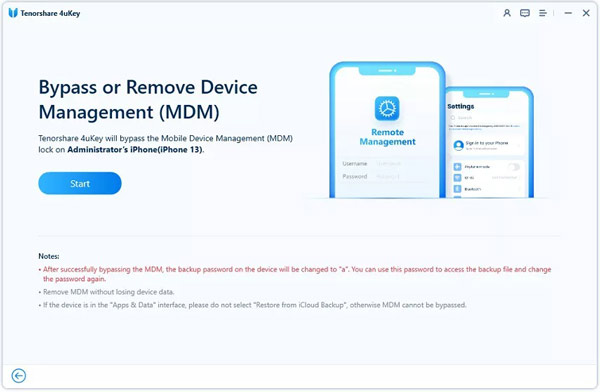
Vaihe 4 Pidä iPhone kytkettynä tietokoneeseen prosessin aikana. Kun se on tehty, sinulle näytetään onnistumisnäyttö.
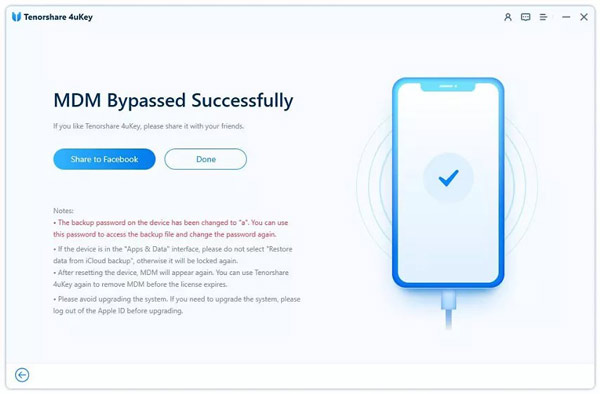
Huomautuksia: Jos sinä palauta iPhone tehdasasetuksiin tai päivitä ohjelmisto ennen kuin kirjaudut ulos Apple ID:stäsi, MDM tulee uudelleen näkyviin. Sinun on käytettävä 4ukey-näppäintä ohittaaksesi MDM uudelleen.
Osa 3. Paras vaihtoehto 4ukey MDM Bypassille
Ei voida kiistää, että 4ukey MDM Bypass on hyvä tapa päästä eroon MDM-rajoituksista, mutta se ei ole ainoa tapa saada työ tehtyä. Apeasoft iOS Unlockeresimerkiksi on yksi parhaista vaihtoehtoisista ratkaisuista. Se tarjoaa enemmän ominaisuuksia edulliseen hintaan. Lisäksi voit kokeilla kaikkia ominaisuuksia ilmaisella kokeilulla. Lisäksi kaikki tietosi ja asetuksesi säilyvät alkuperäisessä kunnossa MDM:n poiston aikana.

4,000,000 + Lataukset
Avaa iPhonen lukitusnäytön salasana yhdellä napsautuksella.
Poista Apple ID ja iCloud-tili iPhonesta.
Ohita ja avaa MDM ilman salasanaa.
Palauta iTunes-varmuuskopion salasana.
Kuinka käyttää parasta 4ukey MDM -ohitusvaihtoehtoa
Vaihe 1Asenna MDM-poistotyökalu
Käynnistä paras vaihtoehto 4ukey MDM Bypassille, kun olet asentanut sen tietokoneellesi. Se on yhteensopiva Windows 11/10/8/7/Vista/XP:n ja Mac OS X 10.7:n tai uudemman kanssa. Valitse sitten Poista MDM tilassa.

Vaihe 2Poista MDM
Liitä iPhone samaan tietokoneeseen Lightning-kaapelilla. Laitteistosi suojaamiseksi kannattaa käyttää luurin mukana tulevaa kaapelia. Niin kauan kuin luuri tunnistetaan, napsauta -painiketta Aloita -painiketta aloittaaksesi MDM:n poistamisen iPhonesta. Odota prosessin päättymistä ja näet onnistumisnäytön. Napsauta sitten OK-painiketta sulkeaksesi 4ukey MDM Bypass -vaihtoehdon ja irrottaaksesi iPhonesi.

Huomautuksia: MDM-poistotyökalu vaatii sinua Poista Find My iPhone käytöstä laitteellasi. Jos se havaitsee, että ominaisuus on käytössä, voit sammuttaa sen noudattamalla näytön ohjeita. Sitten voit siirtyä MDM-poistoprosessiin.
Osa 4. Usein kysytyt kysymykset 4ukey MDM Bypassista
Onko 4uKey ilmainen sovellus?
Ei. Vaikka 4ukey MDM Bypass tarjoaa ilmaisen kokeiluversion, sen käyttö ei ole ilmaista. Jos haluat saada täyden version, sinun on ostettava lisenssi, joka maksaa 45.95 dollaria kuukaudessa ja käyttää sitä enintään 5 laitteessa ja 1 tietokoneessa.
Onko mahdollista poistaa MDM iPhonesta?
Joo. Avaa Asetukset-sovellus iPhonessasi, napauta general, ja valitse VPN ja laitehallinta. Kosketa sitten MDM-profiili, ja paina Poista hallinta. Anna sitten kirjautumistietosi ja salasanasi ohjeiden mukaan. Jos sinulla ei ole lupaa, sinun on poistettava MDM kolmannen osapuolen työkalulla.
Menetänkö tietoni, jos käytän 4uKeyä?
4ukey MDM Bypass sisältää useita ominaisuuksia. Jos käytät sitä vain MDM:n poistamiseen, se ei keskeytä tietojasi iPhonessasi. Tietosi ja asetuksesi kuitenkin poistetaan Apple ID -poistotilassa.
Yhteenveto
Tässä artikkelissa on tarkasteltu yksi suosituista MDM-poistoohjelmistoista, 4ukey MDM ohitus. Viestimme jälkeen sinun pitäisi oppia, mikä se on, kuinka 4ukey MDM Bypass toimii, kannattaako se ostaa ja paljon muuta. Apeasoft iOS Unlocker on paras vaihtoehtoinen ratkaisu MDM-säätimien poistamiseen. Jos sinulla on muita ohjelmistoa koskevia kysymyksiä, jätä viestisi tämän viestin alle.



 iPhone Data Recovery
iPhone Data Recovery iOS-järjestelmän palauttaminen
iOS-järjestelmän palauttaminen iOS-tietojen varmuuskopiointi ja palautus
iOS-tietojen varmuuskopiointi ja palautus iOS-näytön tallennin
iOS-näytön tallennin MobieTrans
MobieTrans iPhone Transfer
iPhone Transfer iPhone Eraser
iPhone Eraser WhatsApp-siirto
WhatsApp-siirto iOS-lukituksen poistaja
iOS-lukituksen poistaja Ilmainen HEIC-muunnin
Ilmainen HEIC-muunnin iPhonen sijainnin vaihtaja
iPhonen sijainnin vaihtaja Android Data Recovery
Android Data Recovery Rikkoutunut Android Data Extraction
Rikkoutunut Android Data Extraction Android Data Backup & Restore
Android Data Backup & Restore Puhelimen siirto
Puhelimen siirto Data Recovery
Data Recovery Blu-ray-soitin
Blu-ray-soitin Mac Cleaner
Mac Cleaner DVD Creator
DVD Creator PDF Converter Ultimate
PDF Converter Ultimate Windowsin salasanan palautus
Windowsin salasanan palautus Puhelimen peili
Puhelimen peili Video Converter Ultimate
Video Converter Ultimate video Editor
video Editor Screen Recorder
Screen Recorder PPT to Video Converter
PPT to Video Converter Diaesityksen tekijä
Diaesityksen tekijä Vapaa Video Converter
Vapaa Video Converter Vapaa näytön tallennin
Vapaa näytön tallennin Ilmainen HEIC-muunnin
Ilmainen HEIC-muunnin Ilmainen videokompressori
Ilmainen videokompressori Ilmainen PDF-kompressori
Ilmainen PDF-kompressori Ilmainen äänimuunnin
Ilmainen äänimuunnin Ilmainen äänitys
Ilmainen äänitys Vapaa Video Joiner
Vapaa Video Joiner Ilmainen kuvan kompressori
Ilmainen kuvan kompressori Ilmainen taustapyyhekumi
Ilmainen taustapyyhekumi Ilmainen kuvan parannin
Ilmainen kuvan parannin Ilmainen vesileiman poistaja
Ilmainen vesileiman poistaja iPhone-näytön lukitus
iPhone-näytön lukitus Pulmapeli Cube
Pulmapeli Cube